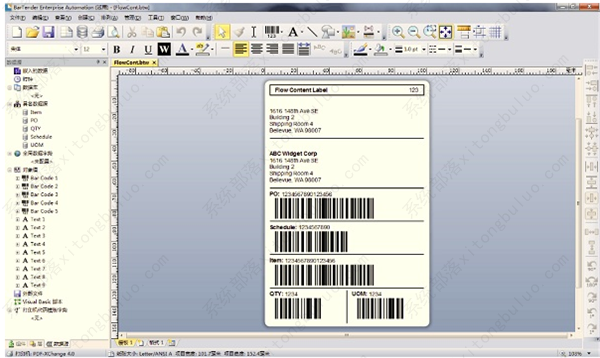BarTender中文版是一款很方便的标签设计打印软件,使用广泛,简单快速,功能强大。可以帮助用户完美定制标签、贴标、条码、部件、智能证卡编码及标牌的设计工作,也可以轻松的制作不同文本、图形,支持包括EPC Class 1、Gen2、ISO 等。可以为不同规模的企业提供全面的标签设计和打印服务,是一个非常不错的软件。
功能介绍
1、兼容标签和可直接打印的格式,功能强大和灵活性高。
2、 全系统的Unicode支持,让您可以访问打印机字体、使用Windows上的字体。
3、支持的标签类型包括EPC Class 1 、Gen2 、ISO 18000-6b 、ISO 15693 等等。
4、操作简单,使用鼠标拖放, 搬移放大缩小, 踫现式窗口, 动态显示对象属性。
6、熟悉的接口,BarTender与所有窗口软件相同的接口, 可立即改变属性。
7、打印方式,BarTender支持Widnows 全打印机, 可直接用由使用者自备的Widnows Driver。
软件特色
1、轻松设计条码标签。
2、鼠标动作直观、向导指导、谨慎要求外观和感觉,无论简单还是复杂的序列号,都可以轻松产生。
3、首屈一指的设计水准。
4、功能强大、灵活性强,轻松调用BarTender设计师专业水准标签,完美定制标签、贴标、条码、部件、智能证卡编码及标牌。
5、完美兼容程序集成。
6、可单独运行,也可与其他程序集成,几乎是所有按需打印或打标应用完美解决方案,通过鼠标拖放操作即可为条码和文本对象指派所需的域。
安装步骤
1、在本站下载并解压压缩包后,双击文件夹内的.exe文件执行安装程序后等待数秒。
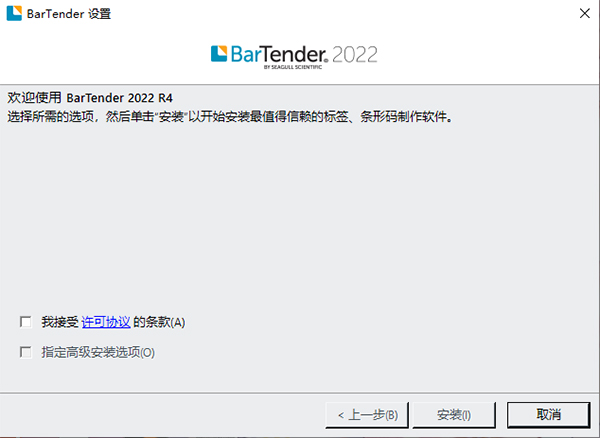
2、勾选接受许可协议条款后,如果按照程序默认安装方式进行安装那么点击安装选项即可(推荐)。
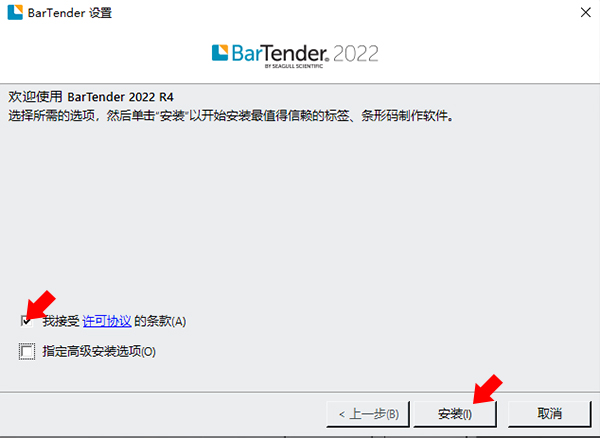
3、如果想要自定义安装组件以及程序安装目录那么勾选下方的指定高级安装选项,并点击下一步。
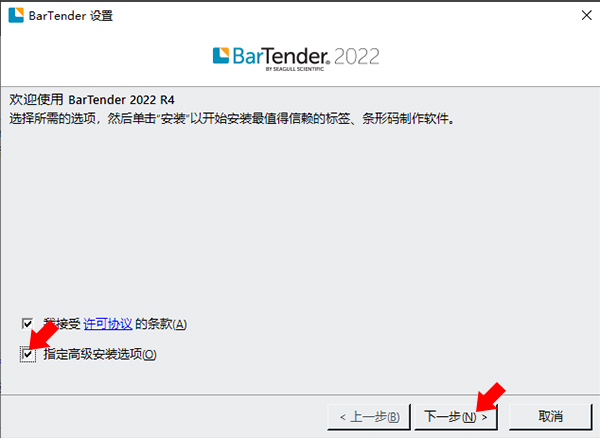
4、接着来到下方界面,按照用户需要勾选指定组件以及选择程序安装目录(建议路径为全英文,并且无法放置在盘符根目录下),并点击下方安装即可。
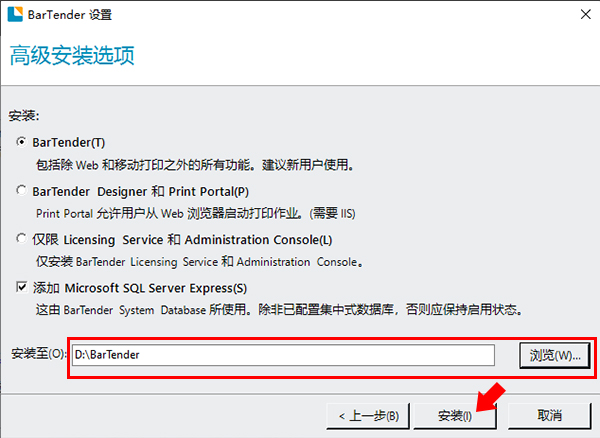
5、最后等待程序完成安装,如果有激活码则可以直接输入,可使用对应注册机进行激活。
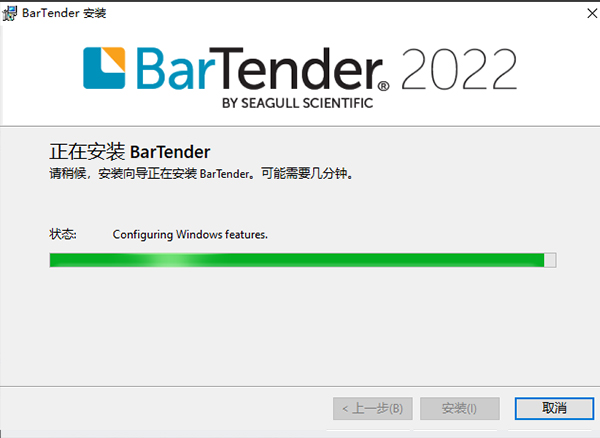
BarTender怎么设置模板
1、选择主工具栏上页面设置图标;或者,从“文件”菜单中选择“页面设置”。
2、单击“模板”选项卡。
3、选择要插入新模板选择器的目录。对于仅在打印作业开始或结束时打印的特殊模板,选择“作业开始模板”或“作业结束模板”。
4、单击模板工具栏上新模板选择器的图标。也可以从文件夹的上下文菜单中选择“新模板选择器”。
5、在“模板选择器属性”部分的“模板名称源”字段中,指定包含要打印的模板名称的数据库字段或数据源值。注意:所选“模板名称源”中包含的数据必须与其中一个模板的名称完全匹配。
6、通过将现有模板拖到模板选择器中或创建新模板,向新创建的模板选择器添加模板。
7、单击“确定”以关闭“页面设置”对话框。BarTender模板选择器就创建好并可以开始使用了。